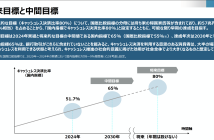(前回のあらすじ)10月13日の閉幕まで残すところ約2カ月となった「大阪・関西万博(正式名称:2025年日本国際博覧会)」の会場へ、せっかくなので各所の顔認証サービスを体験しながら、乗りつないで移動してみようと思い立った筆者。日暮里から成田空港へ、そして関西国際空港から南海電車、Osaka Metroと乗り継ぐ長旅を経て、ついに万博会場の入場ゲートで顔認証を突破するところまでたどり着いた。万博会場内は「完全キャッシュレス」なだけでなく、顔認証とキャッシュレスを組み合わせた『顔決済』にも対応しているという。
「ミャクペ!」と「顔決済」の深〜い関係
2025年日本国際博覧会協会(以降、「協会」という)によると、会場内では実に70種類もの決済ブランドに対応している。国際ブランドのクレジット・デビット・プリペイドカードをはじめ、非接触IC型の電子マネー、国内外のコード決済と実に幅広く対応しているが、これらに加えて万博独自の電子マネーとして「ミャクペ!」のサービスを開始し、対応ラインアップに追加している。ミャクペ!のサービスは三井住友銀行が提供する。
大阪・関西万博の会場内で対応するキャッシュレス決済ブランドを発表-会場内にプリペイドカードへの現金チャージ機を設置- | EXPO 2025 大阪・関西万博公式Webサイト(2025年2月14日発表)
https://www.expo2025.or.jp/news/news-20250214-02/
ミャクペ!はクレジットカードや銀行口座から入金して使用するプリペイド方式の電子マネーで、決済インターフェースには、MPM(加盟店提示方式)のコード決済のほか、非接触IC型のiD、タッチ決済(Visa)、カード情報手入力によるオンライン決済などに対応している(写真29)。本記事の前編で、筆者が南海電車でなんば駅までの乗車に使用していたタッチ決済乗車も、まさにこのVisa/Apple Payを利用していた。またミャクぺ!には単体のサービスアプリは存在せず、ポイントサービスの「ミャクポ!」や、NFT管理用の「ミャクーン!」と合わせて、万博公式の「EXPO2025デジタルウォレット」アプリから利用する方式になっているのも特徴だ。
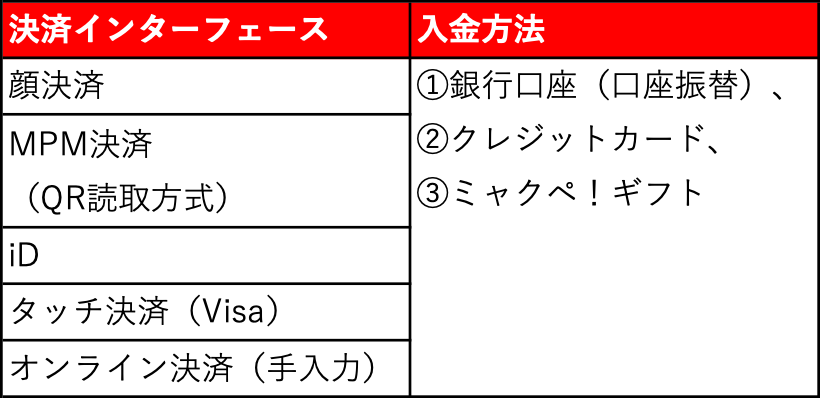
写真29 電子マネー「ミャクペ!」で利用可能な決済インターフェースと入金方法
さて、前置きが長くなったが、今回の筆者のお目当ては、顔認証とキャッシュレスを組み合わせた顔認証決済である。万博会場内での顔認証決済のサービス提供元は、前編で紹介した入場ゲートでの追加の顔認証にも採用されている日本電気(NEC)。NECの名前が記載された顔認証決済サービスの利用規約などを見ると、サービス名が「顔決済」と定義されており、命名パターンに男らしさを感じた。実のところ筆者としては「顔認証決済」の言葉選びのほうがしっくりと来るのだが、敬意を表して、以降の本記事では「顔決済」と記載することにする。
「顔決済」が利用できるのは、SMBCグループが提供する決済端末の「stera terminal(ステラ・ターミナル)」で、協会では万博会場内に約1,000台を設置予定と公表している(2024年5月23日のプレスリリースによる)。ちなみに会場内には、主にキッチンカーや屋外特設の売店などで同じステラシリーズのモバイル型端末「stera mobile(ステラ・モバイル)」を運用しているお店も見られたが、こちらでは確かに「顔決済」には対応していなかった。
NECが提供する「顔決済」は、紐付け可能な決済手段として、Visa・Masteracrd(以下、「VM」という)のクレジットカードと、前述の電子マネー「ミャクペ!」のいずれかを選択して利用できる。ただし条件があり、VMのクレジットカードを「顔決済」に紐付け登録できるのは、万博の入場チケットの種別が複数回パスの保有者に限られる。1回券の利用者はもれなく「ミャクペ!」のみが登録できることを知っておきたい(写真30)。逆に、VMのクレジットカードをどうしても「顔決済」で使ってみたければ、複数回パスを購入する必要があるということである。
ここで筆者は迷わず、複数回パスを購入する決断をした。
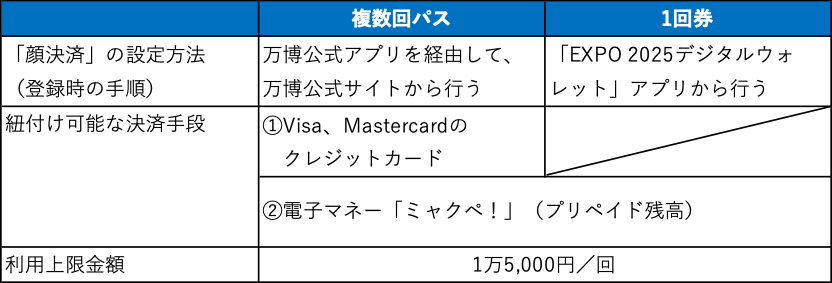
写真30 「顔決済」の登録・利用バリエーション(入場チケットの券種により異なる)
「顔決済」の登録手順は2通り、決済手段の切り替えに注意
そして、複数回パスか1回券かの違いによって「顔決済」を登録する際の手順も変わってくる。「顔決済」の設定は、複数回パスのユーザーは万博の公式アプリを経由して万博公式サイトから行い、1回券のユーザーは先述した「EXPO2025デジタルウォレット」アプリから登録手続きを行う仕組みとなっている。
複数回パスの場合、そもそも入場時に顔認証を使用するので、保有する全員が来場前にあらかじめ自身の顔情報を登録しておく必要がある。操作は、パス管理画面の「顔認証情報」ボタンから進み、顔画像の登録や差し替えを行う(写真31〜35)。
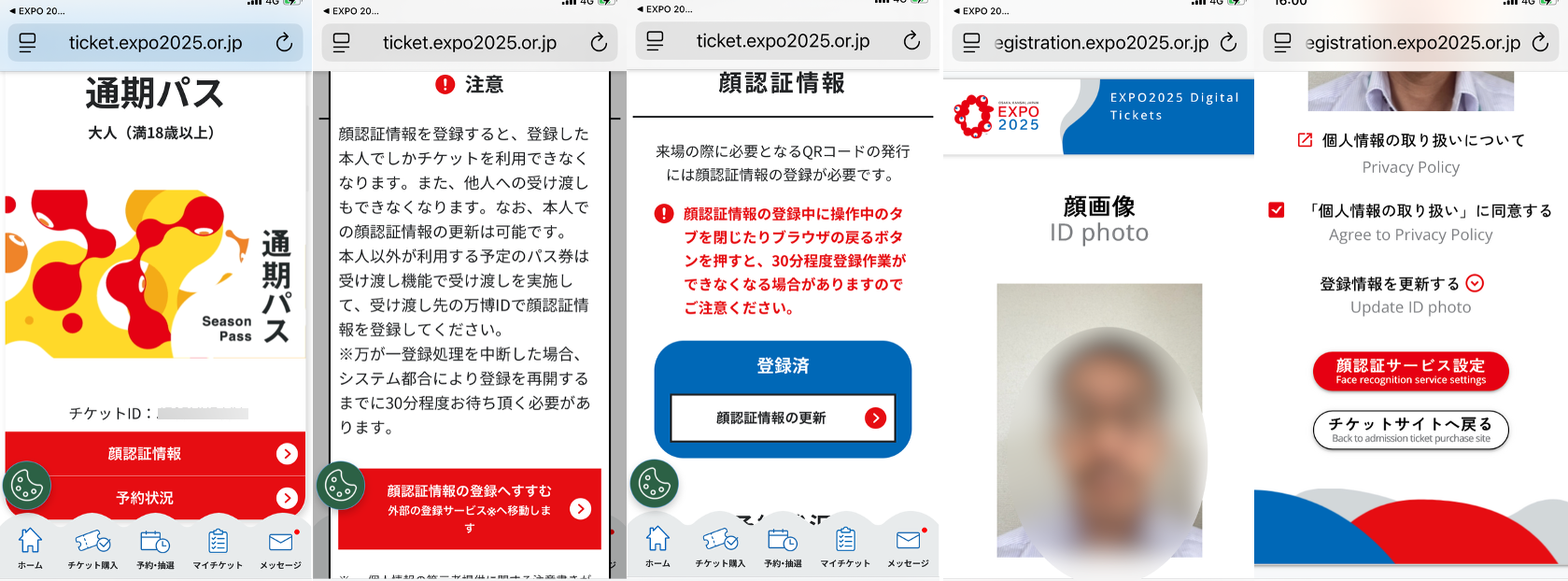
写真31〜35 複数回パスの場合の顔認証登録フロー(写真は一部加工しています)
その先で表示される「顔認証サービス設定」ボタンが、「顔決済」の事前登録フローにつながる動線となっている。利用規約や個人情報ポリシーなどに同意しながら進んでいくと、「決済手段」を選択できる画面が現れる。ここで「クレジットカード」を選択するとカード情報の登録画面に遷移するので、カード番号などの必要事項を入力すれば「顔決済」の準備は完了だ(写真36〜40)。
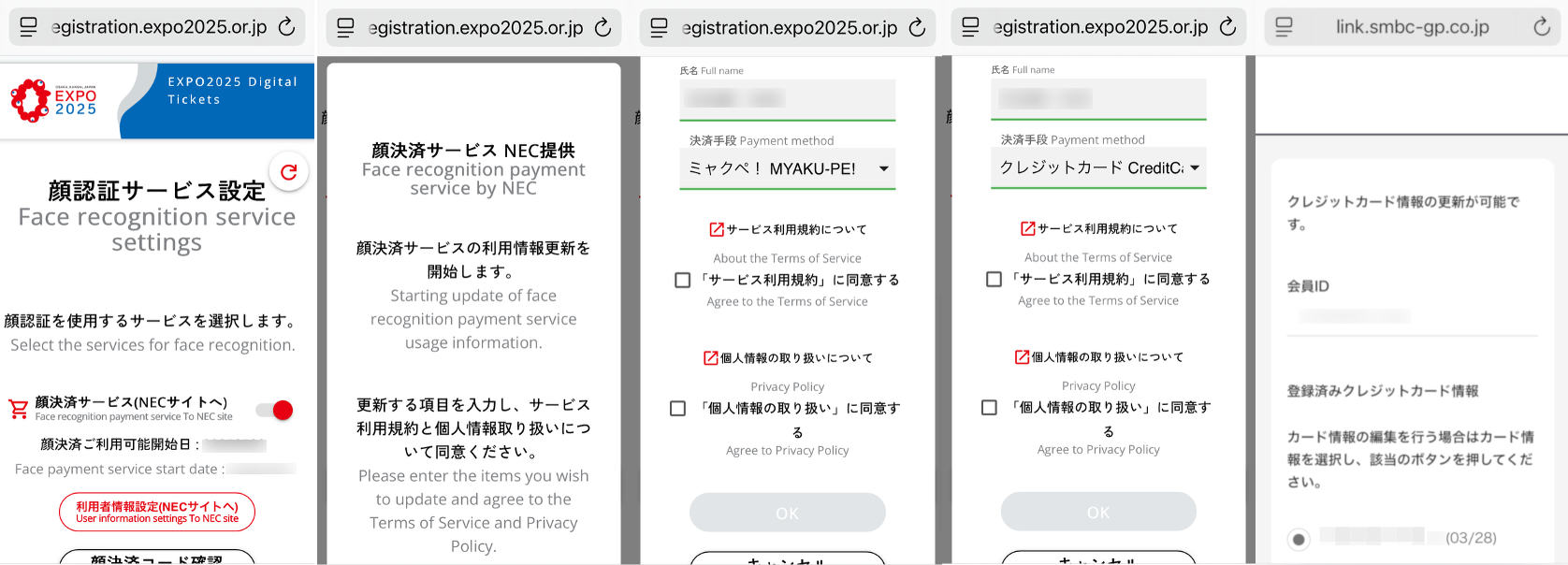
写真36〜40 複数回パスの場合の「顔決済」登録フロー (写真は一部加工しています)
一方、1回券のユーザーは「EXPO2025デジタルウォレット」アプリを開き、右上のハンバーガーメニューから「顔決済管理」を選んで登録手続きを進める(電子マネー「ミャクぺ!」の利用開始手続きは済んでいるものとして説明を省略する)。こちらの場合は決済手段がミャクぺ!しか選べないので、「顔決済利用」のスイッチボタンをオンにした時点で、自身が保有する入場チケット(パス)に登録されて「顔決済」が利用可能になる仕組みだ(写真41〜45)。
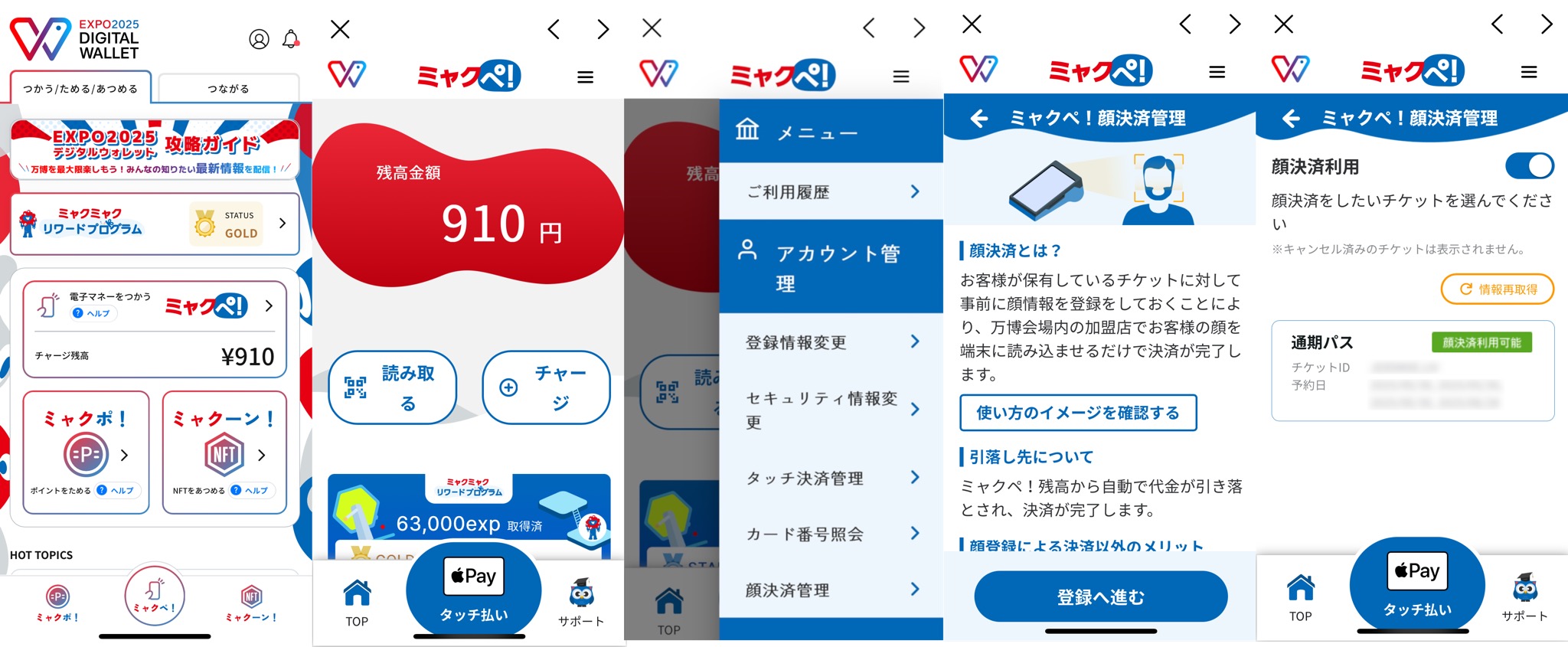
写真41〜45 1回券の場合の「顔決済」登録フロー(写真は一部加工しています)
ここで筆者の実体験に基づく注意事項を1つお伝えしたい。複数回パスユーザーがすでに万博公式サイトから「顔決済」の設定をVMのクレジットカード紐付けで済ませているにも関わらず、興味本位(?)から「EXPO2025デジタルウォレット」アプリの「顔決済管理」のメニューを開いてしまうと、上記の登録手順を知らずに踏んでしまい、決済手段がクレジットカードからミャクペ!に切り替わってしまうので注意が必要だ。実は、クレジットカードを登録していた筆者も途中で設定が変わってしまい、現場で「ミャクペ!」から元のクレジットカードに直すのにかなり難儀した。
誤って「顔決済」の決済手段が切り替わってしまった場合、上記した複数回パスの「顔決済」登録手順を再度たどって「顔認証サービス設定」ボタンへ進み、「決済手段」を選択するプルダウンメニューから「クレジットカード」に戻してあげる必要がある。特にあせっていると、パス管理画面の下部に表示された「顔認証情報」のボタン(前出の写真31)に目が行かないことがあるので、落ち着いて対処されたい。
まあ、そもそも「顔決済」の決済手段にクレジットカードを選択できる人は複数回パスユーザーだけなので、想定する対象者の規模や、頻繁に設定を変更することを想定していなかったためにこうなってしまったのだろうとは思う。が、それにしても「顔決済」サービスにおける「決済手段の切り替え」手順については、もう少し親切でわかりやすいUI/UXが用意できなかったのかなとの感想を抱いた。
わずか数秒で完了する「顔決済」、上限金額はいずれも1.5万円まで
それでは、いよいよ「顔決済」を実際に使ってみよう。連続写真で紹介する(写真46〜50)。購入商品スキャンの後、店員さんから支払手段を聞かれたところで「顔決済で」と告げる。と、そのままstera terminalの正面に立っていると決済金額が表示される(写真46)のでそのまま眺めていると画面が「認証中です」(写真47)に切り替わり、「顔認証が完了しました」(写真48)の文字が表示される。この間、わずか数秒のこと。ここで店員さんが、店員側の操作画面を一度タップすると「決済が完了しました」(写真49)の文字が表示され、利用明細が店員さん側からプリントされた。これを受け取って決済完了となる。

写真46〜50 「顔決済」実施中の決済端末画面の遷移
以上の手順から、「顔認証の完了」と「決済の完了」とが区別されていることがわかる。筆者の想像だが、前半の顔認証はstera terminalのカメラが筆者の顔をとらえて、事前に自身が登録した顔情報との照合を機械的に行っていると思われる。ここで、よく見ると店員さん側の画面にはやはり事前に自身が登録した顔写真が表示されているようで、店員さんが目視で両者を見比べてOKであればボタンを押すことで、決済が完了する段取りになっているようだ。機械と人間のダブルで確認することで、顔認証の誤りを防ごうとしているのではないだろうか。
なお、右端にグリーンで囲った写真50は「顔決済」の決済手段をミャクぺ!に設定していた場合の画面で、確かに「ミャクぺ!」と表示されていることがわかる。なお、1回あたりの利用上限金額は、VMのクレジットカードも電子マネー「ミャクペ!」も一律1万5,000円までに抑えられている。これは「顔決済」が顔認証だけで決済が完了し、挿し込み式のICカードのように暗証番号(PIN)を入力するなどの追加認証が行われないためと推理した。タッチ決済と同等の整理が、「顔決済」の上限金額にも当てはめられたのだろう(写真51、52)。

写真51〜52 「顔決済」の利用明細。左がクレジットカード、右がミャクぺ!を紐付けて決済した際のもの(写真は一部加工しています)
プリペイド方式の「ミャクペ!」は仕方ないとしても、商品単価が全体的に高めな万博会場でのみ使えることを考えると、VMのクレジットカードではもう少し上限金額が上げられると、「顔決済」の利便性はより高まったのではないだろうか。
「ミャクペ!」のMPMコード決済は活躍場面少なく、海外パビリオンにはSquareターミナルも
ところで万博独自の電子マネー「ミャクペ!」は、MPM(加盟店提示方式)のコード決済にも対応している。ミャクペ!のCPM(消費者提示方式)が「顔決済」、非接触IC型のiD、タッチ決済(Visa)と、いずれも決済端末が必要な方式であるのに対して、お店がQRコードを1枚掲出するだけで受け入れられるMPMのコード決済は相対的に導入ハードルが低い。
しかし、万博会場内では屋外の売店やキッチンカーを含めてどの規模のお店であっても、最初からstera terminalやstera mobile、もしくは後述するSquareターミナルといった決済端末が用意されていたためか、ミャクぺ!のMPMをお客さんが実際に使っている場面は一度も見かけなかった(写真53、54)。

写真53〜54 多くのお店ではミャクぺ!用のQRコードの傍にstera決済端末も設置されていた(写真は一部加工しています)
そこで筆者は率先して、ミャクぺ!のQRコードが貼り出されたキッチンカーでコード決済を使用してみたが、ふだん使い慣れた他のコード決済と同様の操作感ということもあり、まったく問題なく使用することができた(写真55〜59)。
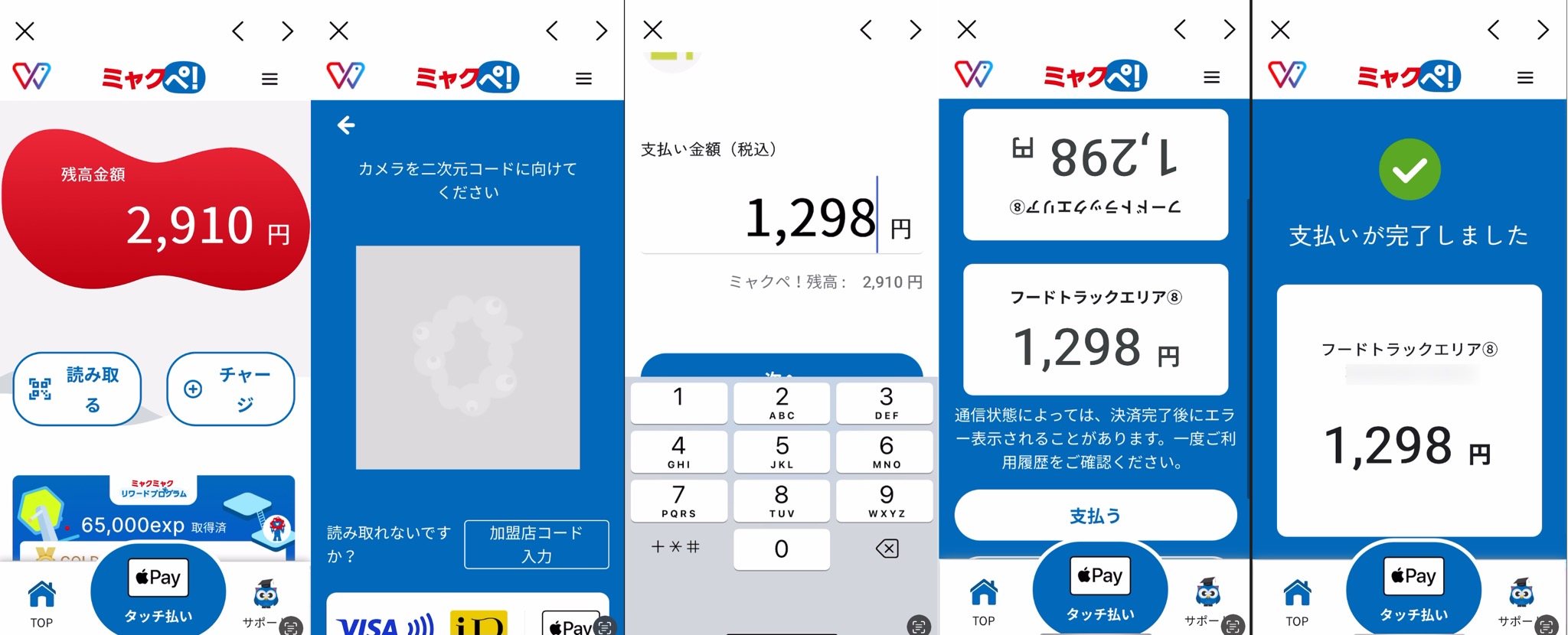
写真55〜59 ミャクぺ!のMPMコード決済を利用しているところ。支払い完了時に「ミャ〜クぺっ!」と鳴く
万博会場内で見られた決済端末として、Steraシリーズ以外では、Squareの「Squareターミナル」を見かけた。Squareの公式発表によると、13の国別パビリオンが同社のサービスを採用しているとのことで、国別の内訳として、オーストラリア、オーストリア、バーレーン、ベルギー、カナダ、チェコ、フランス、ドイツ、クウェート、ルクセンブルク、スイス、イギリス、アメリカが挙がっている。
実際に筆者もベルギー館前の販売ブースでベルギーチョコのソフトクリームを注文した際に、店員さんがSquareターミナルで決済を処理してくれた(写真60)。

写真60 Squareターミナルで決済しているところ。(炎天下のためお互いに写り込みが激しく、見えづらくてすみません)
カンボジア館では「JPQRグローバル」第1弾のQRコード実物も
カンボジアパビリオン(写真61)では7月5日から「JPQR Global」の決済に対応している。JPQR Globalは、2019年策定の日本における決済用バーコードとQRコードに関する統一規格「JPQR」とは別のもので、海外の決済用QRコードに関する統一規格に対応した決済サービスを、日本国内でJPQRを導入した店舗などで利用できるようにするインバウンド向けの取り組み。

写真61 カンボジアパビリオンの外観(写真は一部加工しています)
その第1弾として、カンボジアで使用されている「KHQR(カンボジア統一QRコード)」が万博会場内のカンボジアパビリオンほかオフィシャルストアなどの一部店舗で利用可能になった(写真62、63)。今後もインドネシアなどアジア各国における統一QRコードと、それらを使用したコード決済サービスへの対応を順次拡大する予定だという。

写真62 JPQR GlobalのQRコードをKHQR 対応決済アプリから読み取り支払うデモの様子(写真提供:ネットスターズ)

写真63 7月4日に開催されたセレモニーの模様。左から、ネットスターズ 取締役COO 長福 久弘氏、アクレダ銀行 President In Channy氏、キャッシュレス推進協議会 事務局長 常務理事 福田 好郎氏、カンボジア国立銀行 総裁 Chea Serey氏、ネットスターズ 事業統括本部 決済・ソリューション事業部 事業企画部 JPQR-PJ プランナー 小松 純也氏、サタパナ銀行 Deputy CEO Arvid Swartsenburg氏(写真提供:ネットスターズ)
JPQR Globalでは、JPQRに参画する日本のコード決済サービスを海外の統一QRコードで利用できるようにするアウトバウンド向けの取り組みも行い、最終的には双方向での実現を目指している。なお、JPQR Globalの企画運用はキャッシュレス推進協議会で、加盟店契約会社(アクワイアラー)をユーシーカード、JPQRスイッチングシステム運用をネットスターズが担当している。
「ロイヤルストレートフラッシュ」が出せる自販機も
熱中症対策もあり、万博会場内では実に多くの飲料自動販売機を目にすることができる。会場内は完全キャッシュレスなので、これらの自販機も当然、各種の電子決済サービスに対応している。
筆者は会場内で2種類(写真64、65)の自販機向け電子決済サービスのみを利用したが(会場内には他のタイプもある)、好みのタイプは写真65のタイプである。このタイプは、端末の液晶画面に使用可能な決済サービスのロゴが非接触ICやコード決済を含めてグラフィカルに並んでいるのが特徴。通常、非接触ICであれば液晶画面部に、コード決済であれば端末下側のカメラスキャナー部分に提示するが、ここで「複数の非接触IC対応決済を広くあまねくインストール済みのAndroidスマホ」を液晶画面にかざすと、複数の電子決済サービスが同時にかざされたことを感知して、写真65の右のようにメッセージが点滅する。これを業界用語で「ロイヤルストレートフラッシュ」と呼ぶ(と思っている)が、キャッシュレスな猛者はぜひ万博会場を訪れた記念にこれを出してみてほしい。

写真64 使用する決済サービスを物理ボタンで選択するタイプは、操作に迷いにくい

写真65 スマホ側に決済サービスを全部載せでかざした時にだけ表示される秘技!ロイヤルストレートフラッシュ(Android端末限定)
君はトルクメニスタンのクレジットカードを見たか
顔認証とキャッシュレスにうつつを抜かしてしまったせいで、人気パビリオンにはことごとく入れずじまいだった筆者だが、いくつかの海外パビリオンは探訪できた。そんな中で、唯一キャッシュレスに関連する展示を発見できたのが「トルクメニスタン」のパビリオンである。と聞いても、どこの国かピンと来ない読者も多いかもしれないが、カザフスタン、ウズベキスタン、アフガニスタン、イランに囲まれ、カスピ海に接する立地といえば少しイメージが湧くだろうか。
筆者も万博で出会うまではまったく知らなかったのだが(失礼!)、西洋菓子の箱のような可愛らしいパビリオンの外観(写真66)に魅かれて入り込んでしまったところ、異国感の漂うクレジットカードやデビットカードの数々が陳列されている一角を発見してしまい大興奮。万博会場広しといえども、おそらく決済用のカードを展示しているのはここだけではなかろうか?
券面もきらびやかなカードラインアップの数々を撮影させていただいたのだが、ネタバレにも注意して、ここでは遠景写真を載せるにとどめておこう(写真67)。興味を持った皆さんは、ぜひとも会場へ足を運んでもらいたい。

写真66 色づかいが何とも魅力的なトルクメニスタン館(写真は一部加工しています)

写真67 トルクメニスタンの決済カード。券面にはタッチ決済のリップルマークも見える
セブン銀行ATMから顔認証で現金を引き出し、専用チャージ機で入金する
本レポートもいよいよ終盤。冒頭にもお伝えしたが、万博会場は完全キャッシュレスである。そのために、会場内の公式ショップやパビリオン、飲食店などでは実に70種類以上の電子決済サービスに対応した。その甲斐もあってか、来場者がキャッシュレスの支払いに困っているような場面には一度も出くわさなかった。
さらには、不幸にも事前のお知らせに気が付かず、万博会場に現金しか持ってこなかった来場者にも救済策が用意されていた。それがプリペイド式電子マネーの入金に対応する専用チャージ機の設置である。
キャッシュレスを目的に来場したのだから、せっかくならば専用チャージ機の使用感も試してみたいと思うのが人情である。しかし、万博ルールに忠実な筆者は、チャージを試そうにも何と現金を一切持ち合わせていなかったのである(!)。
そんな筆者の前に、福音のように姿を現したのが(実はその前からちょこちょこと会場内で目にしてはいたのだが)、セブン銀行ATMである(写真68)。そういえば筆者は、キャッシュカード不要、顔認証だけで現金の入出金ができるセブン銀行のサービス、「FACE CASH(フェイス・キャッシュ)」の利用登録を済ませていたじゃないか。ここで現金を入手すれば、専用チャージ機を使ってプリペイド式電子マネーに入金できるぞ。

写真68 万博会場内で見つけたセブン銀行ATM
ということで、本日5度目の顔認証に挑む。セブン銀行ATMの前に立ち、いつものように「引出し・預入れ」のボタンを押す。すると、次の画面で「カード」と「スマートフォン」の下に「FACE CASH」のボタンが見える。これを押すとFACE CASHのメニューが立ち上がるので、利用登録時に発行された「顔認証パスコード」を入力し、ATMに備え付けられたカメラで顔認証を行う。あとは画面の指示にしたがっていけば顔認証は十数秒で終わるが、マスクや帽子は必ず外す必要があるので注意したい。実際に筆者も、うっかりマスクを顎にかけた状態でFACE CASHしてしまい、エラーで進めない経験をしている。
顔認証が無事に済むと、以降は通常の預金取引画面と変わらない。「引出し」「預入れ」「残高照会」から希望のボタンを選択して、キャッシュカードの暗証番号を入力する。引き出しであれば金額を入力すれば現金が出てくる(写真69〜72)。

写真69〜71 (左)FACE CASHを選択すると立ち上がる起動画面。2画面をまたがるアニメーションが心地よい(中央)FACE CASHの利用時には、帽子やマスクを外すように注意事項が表示される(右)顔認証が成功し、完全キャッシュレスの万博会場内では貴重な現金を無事ゲット(写真は一部加工しています)
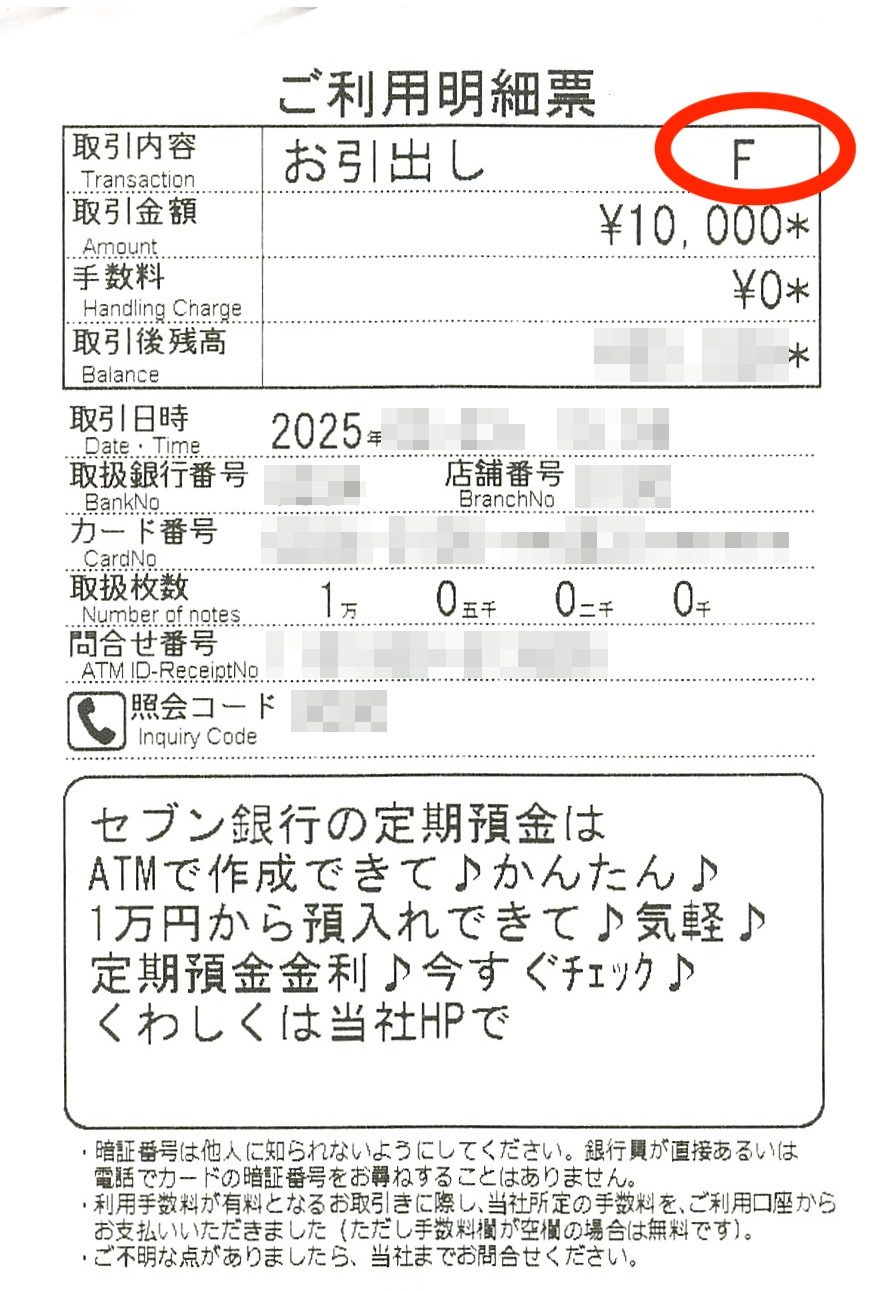
写真72 FACE CASHでATMを利用した場合、利用明細の右上に「F」の文字が入る(写真は一部加工しています)
万博会場で手に入れた貴重な札束を持ち、その足で今度は専用チャージ機に向かう。大阪・関西万博会場内には60台以上が設置されているという「マルチ電子マネーチャージ機」は、TOPPANエッジが提供、運営している。対応する電子マネーは非接触ICタイプである楽天Edy、交通系電子マネー、nanaco、WAONの4ブランドと、コード決済のAEON Payの計5種類だ(写真73)。(※なお、先述したセブン銀行ATMでも現金での電子マネーチャージに対応している)

写真73 マルチ電子マネーチャージ機は現金専用(紙幣のみ対応。硬貨非対応)
専用チャージ機の操作はシンプルで、最初にチャージしたい電子マネーを選択したあと、「現金チャージ」か「残高照会」かを選ぶ。「現金チャージ」を選んだら、端末下部にあるトレイにICカードをそっと置く。次に、入金したい分のお札を紙幣口に挿入する。硬貨には対応していない。お札をすべて入れ終えたら画面に大きく表示された「チャージする」ボタンを押すと、チャージが実行される。チャージが終わるとレシートが自動で発行されるので、カードと一緒に受け取れば完了だ(写真74〜77)。
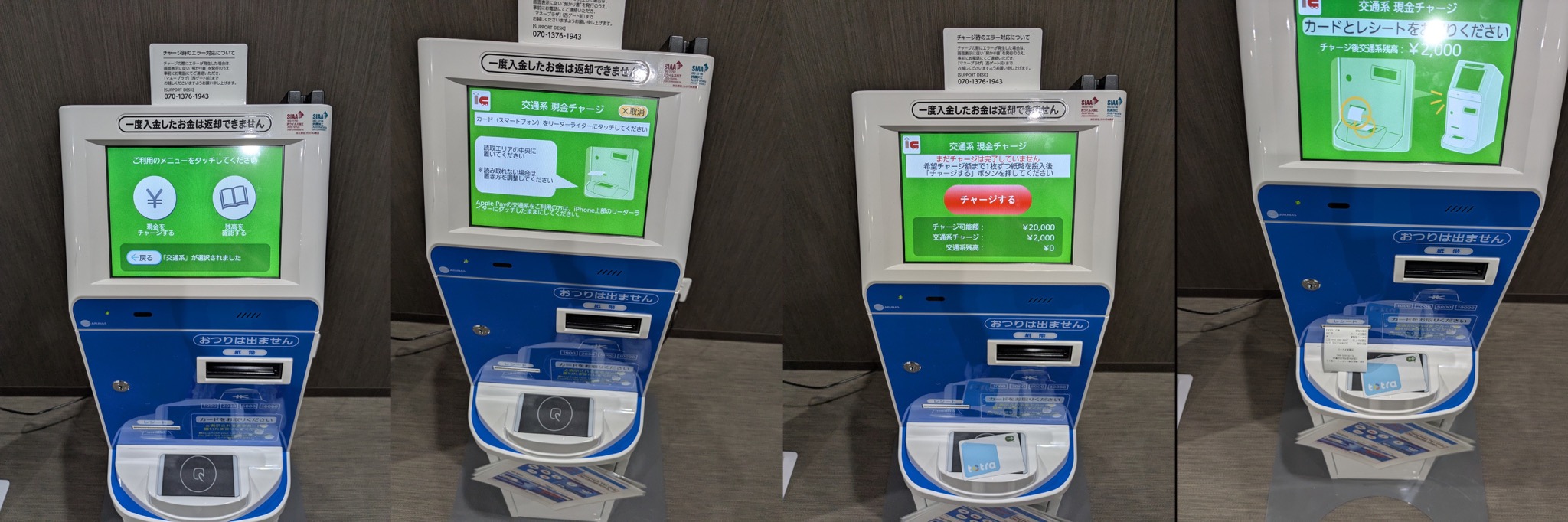
写真74〜77 現金で交通系ICカードにチャージしてみる。電子マネーの残高照会にも対応
ちなみに対応ブランドの中では唯一のコード決済であるAEON Payの場合は、最初にチャージ機の画面上にバーコードが表示されるので、これをスマホのAEON Payアプリから読み取って、現金チャージの操作を進める挙動となっていた。なるほど。
* * * * * * * * * *
大阪・関西万博も、2025年10月13日までの実施期間終了まで残すところあと約2カ月を切った。このレポートを見て、「万博会場内のキャッシュレスを取り巻く状況はよくわかったので、わざわざ足を運ばなくていいかも」なんて言ってる場合ではない。
世界中が不安な空気に包まれているかのような今こそ、多様な文化を讃えあうために世界中から集まった各国のパビリオンの美しい姿を、ぜひともその目で確認していただきたい。このレポートがそのきっかけになれたとしたら本望である。
<前編はこちら>
【夏休みスペシャル】顔認証でゆく、2025大阪・関西万博ツアーズ 〜 ひと筆書きでどこまでいけるか?(前編) | 電子決済マガジン